어떻게 와이파이 신호를 세게 할 수 있을까요?
집이 큰 것도 아니고 와이파이랑 거리가 먼 것도 아닌데 신호가 왜 약한지 모르겠어요
심지어 방 문을 닫으면 가까스로 한칸밖에 신호가 안떠서 영 불편한 게 아니네요
와이파이 신호를 좀 더 강하게 할 간단한 방법은 뭐가 있을까요?
와이파이 네트워크가 원하는 장소에 도달하지 않는 경우, 와이파이 범위를 확장하고 집에서 더 강력한 무선 신호를 수신하는 데 도움이 되는 5가지 방법이 있다.

집에 매우 넓거나 아주 오래된 집에 사는 경우, 공유기가 모든 곳에 신호를 보내지 못할 수 있다. 현재 와이파이 네트워크 상황이 훨씬 더 심각해 특정한 곳에서 신호를 전혀 받지 못하거나, 웹 페이지를 로드하기에 충분하지 않은 약한 연결만 가능할 수도 있다.
이런 와이파이 ‘블랙 스팟’은 무선 공유기로부터 거리가 너무 멀어 범위가 약한 무선 신호만 잡히거나 두꺼운 벽돌이나 돌담 및 다른 장치의 간섭으로 인해 가장 자주 발생한다.
이 문제를 해결할 수 있는 방법은 여러 가지가 있지만 돈을 얼마나 쓸 수 있는지와 문제 영역이 어디에 있는지에 따라 선택지는 달라진다. 와이파이 범위를 확장하는 주요 방법은 다음과 같다.
기존 공유기 위치 변경
새로운 공유기 구매
메시 와이파이 키트 구매
와이파이 익스텐더/부스터 구매
와이파이가 설정된 전력선 네트워크 어댑터 구매
공유기를 집의 중앙 위치로 옮겨보자. 이 방법은 커버리지를 무료로 향상시킬 수 있는 옵션이기 때문에 시도해 볼 가치가 있다. 만약 전화선이나 인터넷 케이블 문제로 이것이 가능하지 않다면 가장 좋은 해결책은 메시 와이파이 시스템일 것이다. 메시 와이파이 키트는 서로 통신하고 고속으로 가정용 와이파이를 전송할 수 있는 2개 또는 3개의 별도 공유기가 포함되어 있다.
집에서 약하게 잡히는 와이파이 신호를 어떻게 해결할 수 있을까?해결책 1. 공유기 위치 변경
위층에서 와이파이가 약해지면, 무선 공유기의 위치를 확인하라. 보기에 흉하더라도 가능하면 개방되어 있고, 집 중앙에 장애물이 없도록 하라.
찬장, 바닥 또는 TV 뒤에 숨기지 마라. 와이파이 신호는 열린 공간을 통해 이동하기가 더 쉽기 때문에 높은 곳에 두는 것이 좋다.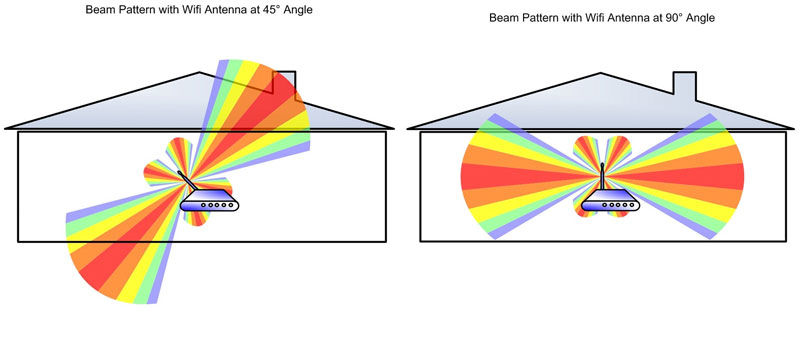
공유기에 이동식 안테나가 있을 것이다. 와이파이 신호는 안테나 측면에서 나오기 때문에 신호가 지면이나 천장으로 발사되지 않도록 안테나가 공유기와 수직으로 위로 되어 있으면 최선이다. 그러나 여러 개의 안테나를 갖고 있다면 가장 넓은 범위를 제공하기 위해 다른 각도로 조정해 볼 수 있다.
해결책 2. 공유기 업그레이드
공유기 이동에도 불구하고 약하거나 느린 와이파이가 계속된다면 더 나은 공유기로 업그레이드하는 것을 고려하라.
가장 오래된 와이파이 표준은 802.11b, 802.11g, 802.11n, 802.11ac 및 Wi-Fi 6 순이다. 오래된 ‘b’나 ‘g’ 공유기를 사용하는 경우, 더 넓은 범위와 더 빠른 연결 속도를 제공하는 최신 장치로 교체하는 것이 좋다.
사용하고 있는 인터넷 제공업체에게 업데이트된 무선 공유기를 보내달라고 요청해보자. 이 경우, 새로운 계약에 가입하도록 요청할 수 있으니 조심해야 한다.
일반적인 오해는 최신 와이파이 표준이 최상의 성능과 범위를 제공한다는 것이다. 이는 부분적으로는 사실이지만, 최고 속도는 범위를 희생하므로 최상의 범위는 실제로 5GHz가 아닌 2.4GHz를 사용해 얻을 수 있다.
또한 사용자의 기기가 새로운 와이파이 표준을 지원해야 한다. 그러나 새로운 노트북을 구입하는 대신, USB 포트를 꽂는 USB 무선 어댑터를 구입할 수도 있다. 데스트톱 PC나 PC 카드 슬롯을 통해 새로운 무선 어댑터를 추가할 수도 있지만, 맥에서 사용해 보면 좋을 것이다.
와이파이를 확장할 수 있는 방법은?해결책 3. 메시 와이파이 키트
메시 네트워크는 단일 공유기가 제공할 수 있는 것보다 훨씬 넓은 와이파이 범위를 제공하기 위해 2개 이상의 공유기가 함께 작동한다. 이는 기존 공유기의 와이파이를 대체하며 설정하기가 쉽다.
메시 와이파이 키트 가운데 하나를 기존 공유기 예비 포트에 연결하면 모든 와이파이 가젯이 연결되는 새로운 와이파이 네트워크를 생성한다.
그런 다음, 두 번째 혹은 세 번째 메시 장치를 집 어딘가(보통 다른 층이나 집의 반대편)에 배치하라. 장치는 모두 서로 통신하며 강력하고 빠르다. 정원이 있는 집인 경우, 정원까지 확장될 수 있는 단일 와이파이 네트워크를 만든다.
수많은 메시 와이파이 제품이 있고 가격별로 차이가 있지만 와이파이와 전력선 네트워킹을 결합해 합리적인 가격으로 훌륭한 서비스 범위와 속도를 제공하는 최고의 선택지는 티피링크 데코 P9(TP-Link Deco P9)다. 이 제품은 아마존에서 구입할 수 있다(국내에서도 해외 직구로 구입할 수 있다).
와이파이를 별채나 외곽 건물로 확장하기 위한 방법은?해결책 4. 전력선 어댑터 사용
전력선 어댑터(Powerline adapters)는 서서히 단계적으로 폐지되어 메시 와이파이로 대체되고 있지만, 여전히 사용할 수 있다. 그리고 이 제품은 가장 저렴한 선택지일 수 있다.
전력선 어댑터는 집에 있는 전기 배선을 사용해 빠른 홈 네트워크를 만든다. 즉, 보기 흉한 네트워크 케이블을 사용하거나 와이파이 신호가 도달할지 걱정하지 않고도 집 주변의 인터넷을 확장할 수 있다는 의미다.
하나의 어댑터를 공유기 근처의 전원 소켓을 연결하고 이더넷 케이블을 사용해 공유기에 연결하기만 하면 된다.
그런 다음, 두 번째 어댑터를 차고, 창고, 별채, 또는 기타 외곽 건물과 같은 다른 방의 전원 소켓을 꽂는다. 별도의 건물이라도 공유기가 있는 본채에서 전원을 공급받는 한 작동할 것이다.

대부분의 경우, 새로운 와이파이 핫스팟이 만들어진다. 와이파이 익스텐더처럼 이미 존재하는 무선 네트워크를 강화하지는 않는다. 와이파이가 포함된 전력선 어댑터 키트는 익스텐더보다 비싸지만 훨씬 더 다양하게 사용할 수 있으며, 더 빠른 속도를 제공할 수 있다(하지만 국내에서 전력선 어댑터는 사용할 수는 있으나 안정적이지 못하고 느린 속도로 인해 거의 사용하지 않는다. 편집자 주).
와이파이 익스텐더가 실제 작동하는가?해결책 5. 무선 부스터 구입
중계기(repeaters) 또는 부스터(boosters)라고도 하는 와이파이 익스텐더는 공유기에서 무선 신호를 캡처한 다음 다시 송신해 와이파이 신호를 증가시킨다.
이 제품은 비싸지 않다. 티피링크의 TL-WA860RE와 같은 모델은 20달러 정도의 비용이 든다. 그러나 이는 오래된 802.11n 표준을 사용한다. 더 빠르고 최신의 것을 원한다면, 802.11ac를 지원하는 티피링크 RE300은 35달러다.
와이파이 중계기를 사용해 집의 다른 층이나 건물 반대편에 있는 공유기의 신호를 증폭시킬 수 있다.
중계기는 내부 안테나의 절반을 사용해 무선 신호를 수신하고 나머지 절반은 새로운 신호를 전송하기 위해 사용해 원래 와이파이 신호의 속도를 절반으로 줄인다.
이는 가벼운 웹 브라우징, 이메일 등에서는 그다지 눈에 띄지 않지만, 고화질 동영상과 같이 네트워크에서 대용량 파일을 이동할 때 느낄 수 있다. 하지만 곳에 따라 넷플릭스나 유튜브 스트리밍에 완벽하게 적합하게 사용할 수도 있다.
와이파이 익스텐더는 이미지와 같이 메인 공유기에서 그리 멀지 않은 중앙 위치에 배치해야 한다. 만약 신호를 강화하기 위해 중계기를 메인 네트워크의 가장 먼 곳에 놓는다면 연결 속도가 줄어들 것이다.
익스텐더의 역할은 신호를 증폭시키는 것이다. 와이파이가 이미 약한 지점에 배치된 익스텐더라면 해당 약한 신호를 밀어낼 뿐이다. 와이파이가 더 좋은 지역에 배치하면 밀어내는 신호도 더 강해질 것이다.
범위 익스텐더의 이상적인 위치는 혼잡한 공간이 아닌 개방형 복도 또는 넓은 공간에서 메인 공유기와 수신하는 무선 장치와의 절반 거리다. 무선전화기, 블루투스 기기, 전자레인지와 같은 간섭 장치로부터 떨어진 곳에 설치해야 한다.
2.4GHz 대 5GHz 와이파이와이파이 대역의 차이점을 안다면 유리하게 활용할 수 있기 때문에 와이파이 대역의 차이를 알아두는 것이 좋다. 와이파이는 2.4GHz 또는 5GHz의 2가지 주파수 대역 가운데 하나를 사용할 수 있다. 이 주파수 간 장단점은 간섭, 범위 및 속도와 관련이 있다.
2.4GHz는 전자 레인지, 베이비 모니터, 블루투스 등을 포함해 다른 많은 것이 이 주파수 대역에서 실행되기 때문에 사용 가능한 공간을 확보하기 위한 서로간 싸움이 치열하다. 이들은 모두 서로 간섭을 일으킨다는 얘기다.
2.4GHz 대역은 정밀한 주파수가 아니라서 채널 간에 약간 겹치는 부분이 있다. 중복이 많을수록 서로 밀접하게 위치한 네트워크 간섭이 커진다. 5GHz로 전환하면 더 많은 채널을 사용할 수 있고, 중복 현상이 없기 때문에 채널 문제가 완화된다.
그러나 2.4GHz는 5GHz에 비해 장점이 많다. 주파수가 높을수록 파장이 짧아진다. 또한 5GHz 신호는 벽, 천장, 책상, 그리고 사람과 2.4Ghz 신호를 통과할 수 없다. 이 때문에 5Ghz를 밀리미터파(millimetre wave)라고 부르는데, 밀리미터 파는 유리, 나무, 심지어 비를 통과하는 데에도 어려움을 겪는다.
또한 간섭이 많을수록 와이파이 신호의 속도와 범위가 줄어든다. 원하는 범위가 클수록 속도가 줄어들며, 빠른 속도를 원한다면 간섭을 완화시키고 액세스 포인트에 더 가까이에서 작업해야 한다.
공유기가 간섭을 피하기 위해 사용하는 채널을 변경하는 방법에 대해서는 별도의 단계별 가이드가 있다.
결론은 노트북이나 전화기와 같은 사용 기기가 공유기의 5GHz 대역에 연결하도록 강제하면 공유기에서 더 빠른 와이파이 신호를 얻을 수 있다는 것이다. 일부 공유기는 두 대역을 하나의 네트워크로 결합하므로 기기에서 사용할 대역을 선택할 수 없다.
그러나 공유기 설정을 살펴보면, 일반적으로 이런 문제가 발생하는 것을 막고, 2.4GHz 또는 5GHz로 이름을 바꿀 수 있는 2개의 별도의 네트워크를 송신해 휴대전화나 노트북 목록을 보면 어느 네트워크에 가입할 것인지 명백하게 선택할 수 있다